아웃룩 예약메일 발송 상대방 수신확인
아웃룩 예약메일 발송 상대방 수신확인
메일을 보내야 할 타이밍이 지금이 아니라면 굳이 기다릴 필요 없이 아웃룩의 ‘예약발송’ 기능을 활용하면 됩니다. 특히 업무가 몰리는 시간대를 피하거나, 정해진 시간에 메일을 자동으로 보내고 싶을 때 유용하죠.
저는 아직도 오피스2016의 아웃룩을 사용하고 있지만 아웃룩2021 및 아웃룩 2023 그 외 오피스365와 함께 계속해서 기능이 개선되며 예약메일 발송뿐 아니라 수신확인 설정, 보안 강화 기능까지 더욱 직관적으로 제공하고 있습니다.
그래서 구글 지메일, 네이버, 카카오메일 같은 외부 이메일도 아웃룩에 연동해 하나의 플랫폼에서 예약발송과 읽음 확인을 통합 관리할 수 있어 활용도가 높은데요 지금부터 아웃룩에서 예약메일을 설정하는 방법과 상대방의 수신여부를 확인하는 구체적인 과정까지 하나하나 짚어보겠습니다.

그리고 발송된 메일이 상대방이 읽었는지 아웃룩 발신확인 및 수신확인 설정도 가능합니다.
아웃룩 예약메일 설정 방법
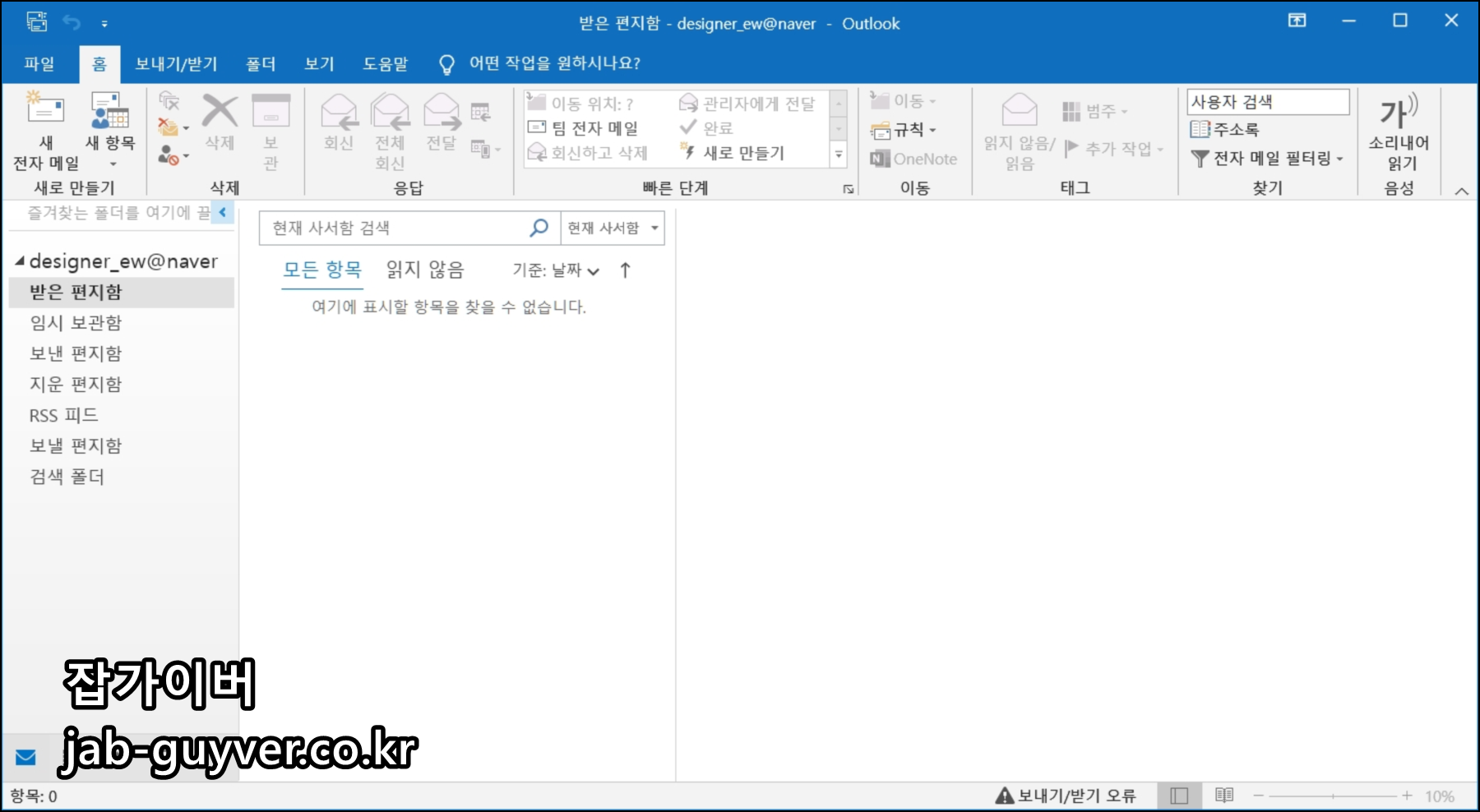
아웃룩을실행합니다.
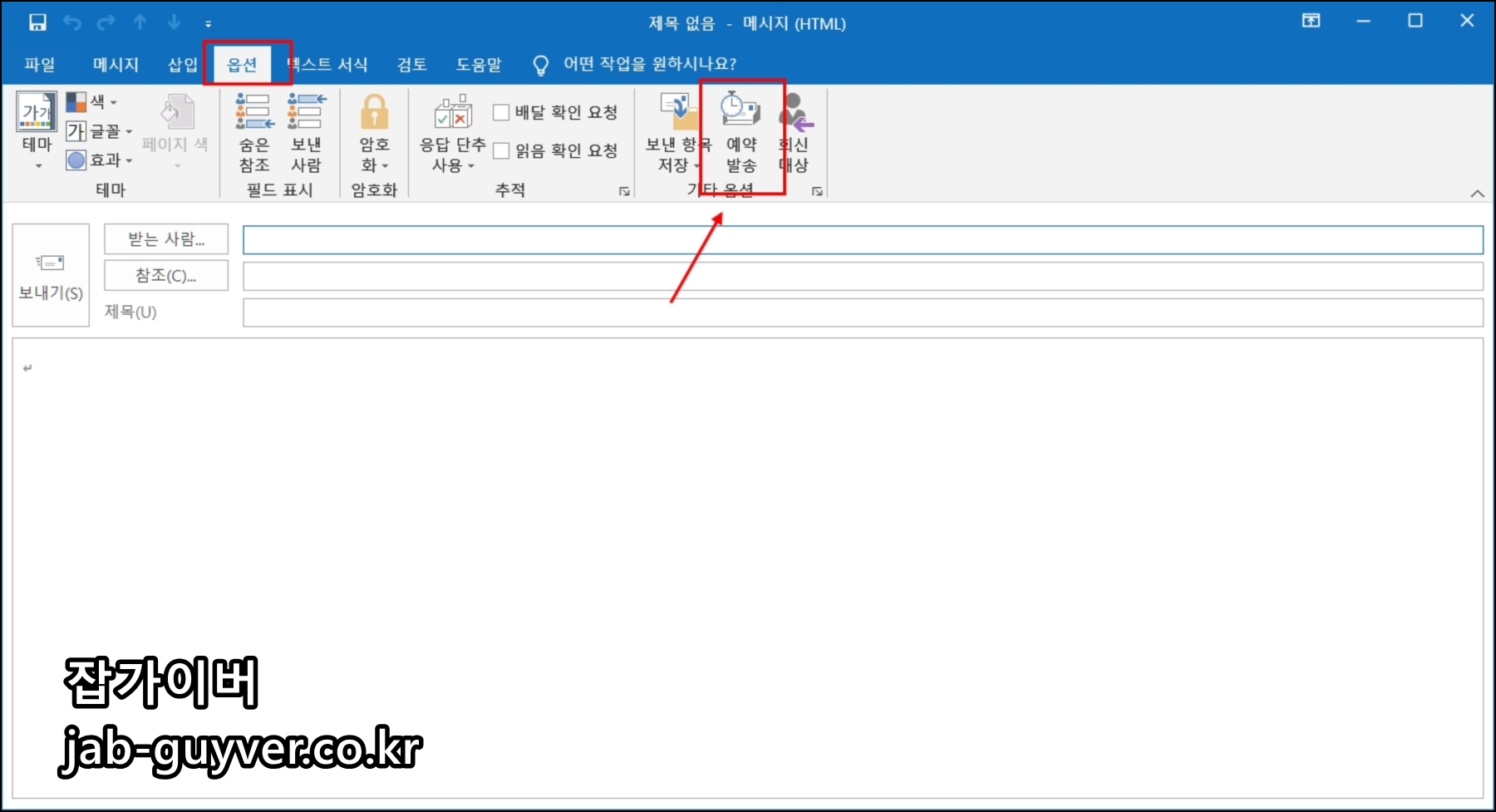
새 전자메일을 선택해 메일을 작성할 수 있습니다.
옵션 -> 예약발송을 선택해 해당 메시지를 원하는 날짜와 시간을 지정할 수 있습니다.
아웃룩 상대방 메일 수신 읽음확인 및 예약발송
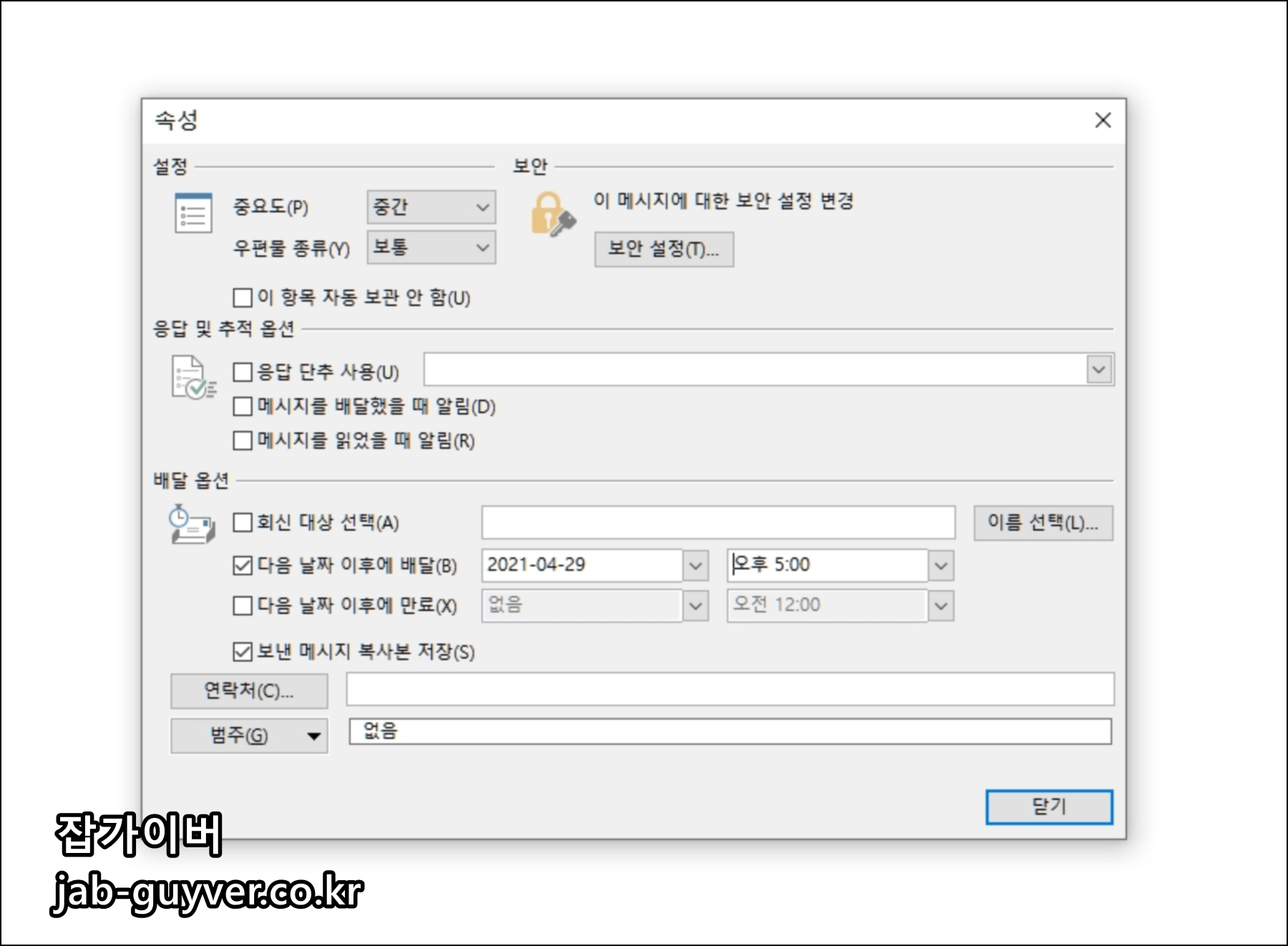
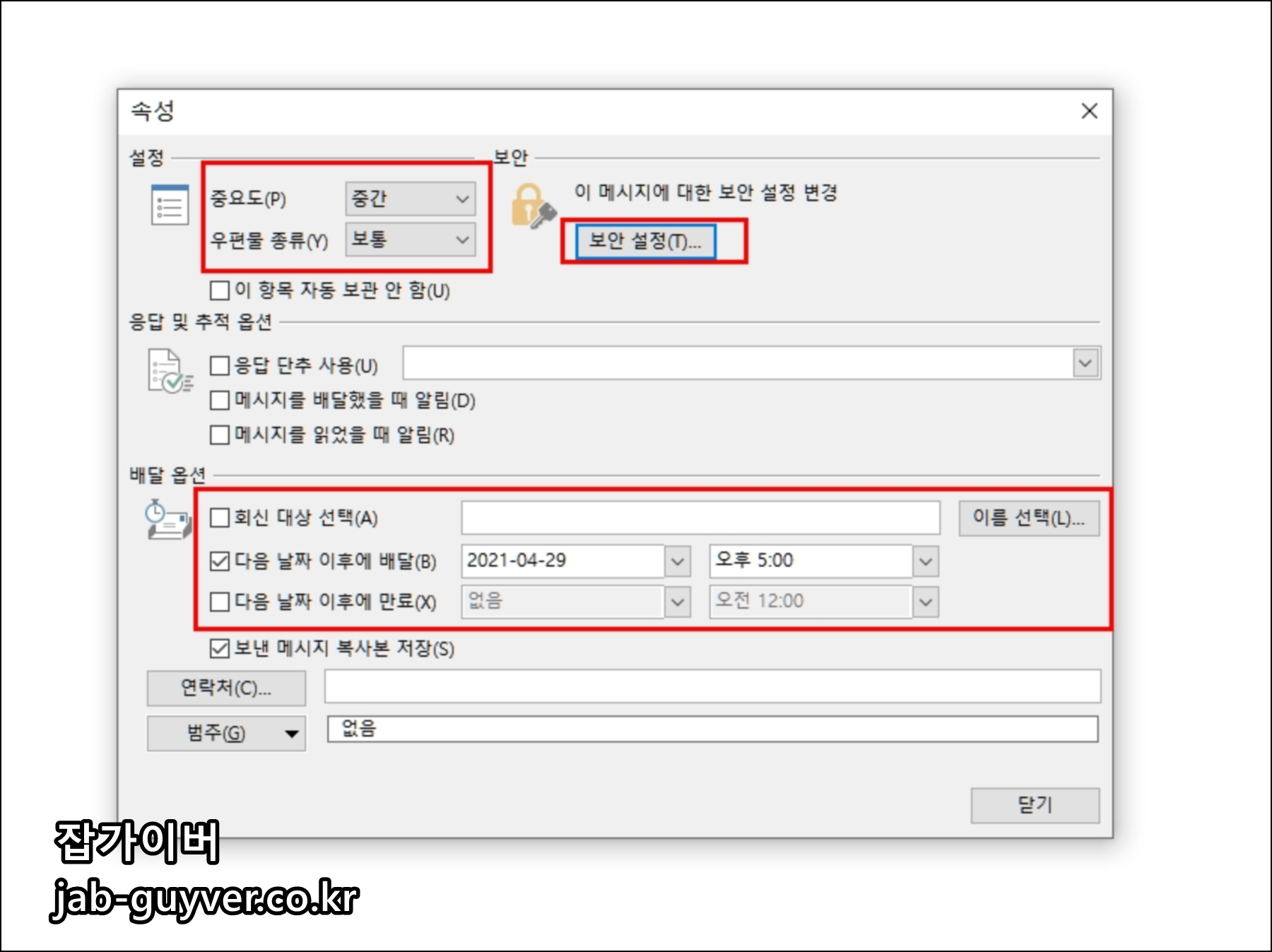
예약발송 설정을 통해 메일의 중요도를 중간이나 높은 낮음 등을 표시해 상대방에게 해당 메일의 중요도를 설정할 수 있으며 메시지에 보안설정을 설정할 수 있습니다.
- [MS 오피스 설치/아웃룩 Outlook] - 아웃룩 자동회신 부재중 메일 설정
- [MS 오피스 설치/아웃룩 Outlook] - 아웃룩 메일 자동저장 및 수신확인 설정방법
- [MS 오피스 설치/아웃룩 Outlook] - 아웃룩 메일 상대방 수신 읽음 확인 알림설정
그리고 응답 및 추적 옵션을 통해 아웃룩으로 전달한 메일이 도착하거나 상대방이 메일을 읽었을 때 메일에 대한 수신확인을 통해 메일을 읽었는지 읽지 않았는지 읽음확인 설정이 가능합니다.
그리고 배달 옵션에서 해당 메일에 대한 회신 대상을 선택하고 메일이 다음 날짜 이후로 배달이 되도록 설정할 수 있습니다.

보안설정을 통해 전달하는 아웃룩 예약메일에 대한 메일메시지 내용에 암호를 설정하거나 디지털서명, S/MIME 확인요청을 추가할 수 있습니다.

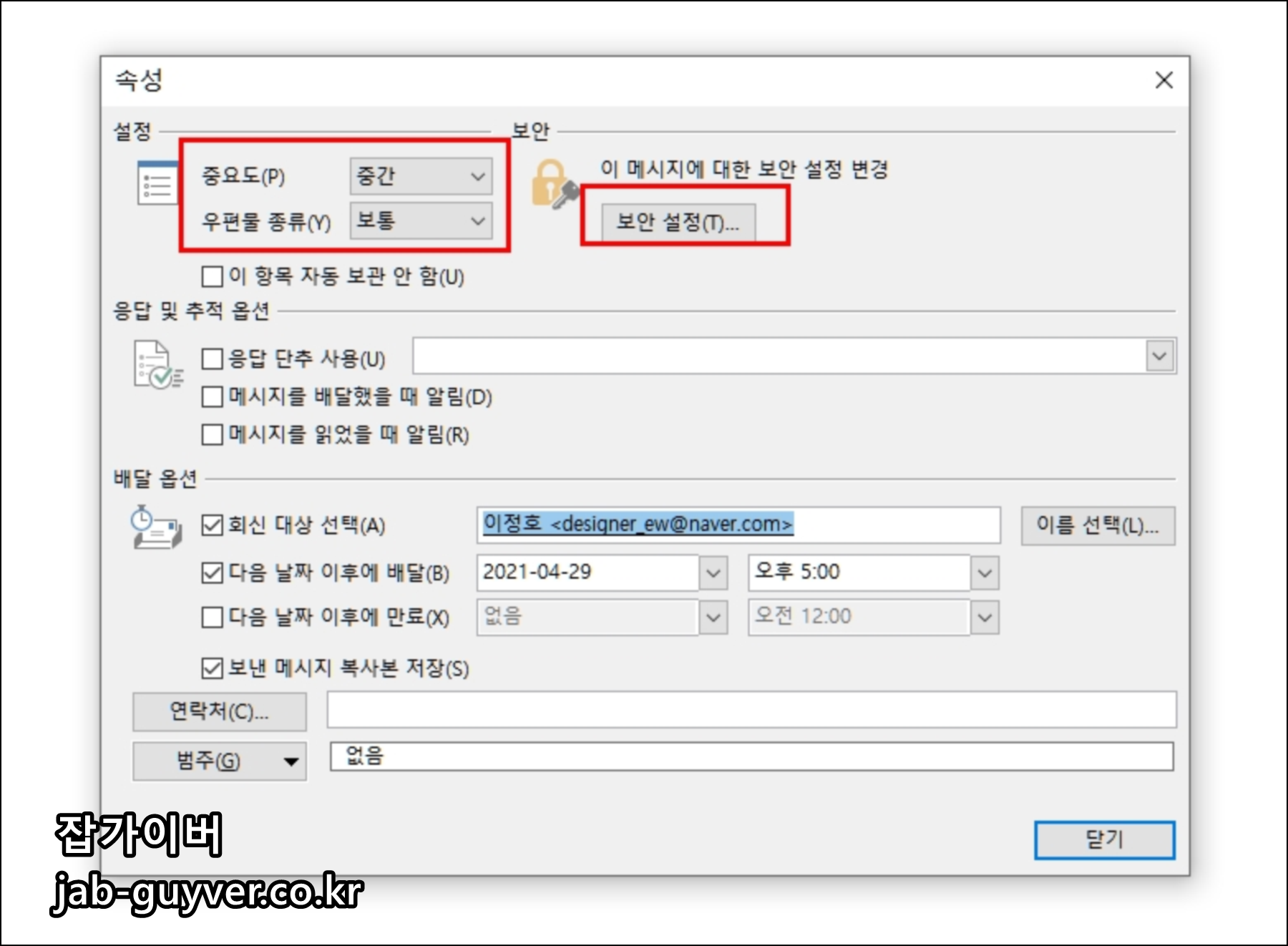
원하는 아웃룩 메일 발송시간을 날짜와 시간을 선택하면 아웃룩 예약발송이 완료됩니다.
FAQ
아웃룩 예약메일은 컴퓨터가 꺼져 있어도 전송되나요?
아웃룩 예약메일 기능은 기본적으로 사용자의 PC가 켜져 있고 아웃룩이 실행 중일 때만 정상적으로 작동합니다.
즉, 예약된 시간에 맞춰 메일이 발송되려면 아웃룩이 활성화되어 있어야 하며 인터넷 연결도 필요합니다. 만약 PC가 꺼져 있다면, 설정한 시간에 메일이 보내지지 않고 다음번 아웃룩 실행 시 전송이 시도됩니다.
아웃룩에서 예약발송한 메일을 수정하거나 취소할 수 있나요?
예약발송된 메일은 '보낼 편지함(Outbox)'에 임시 저장되어 있으므로 메일이 실제로 발송되기 전이라면 언제든지 해당 메일을 열어 내용을 수정하거나 삭제할 수 있습니다. 다만, 지정된 예약 시간이 지나기 전에만 가능합니다.
수신확인 요청을 설정해도 상대방이 읽었는지 알 수 없는 경우가 있나요?
네, 수신확인 기능은 상대방의 메일 클라이언트 설정에 따라 동작이 달라집니다. 예를 들어, 상대방이 수신확인 요청을 차단하거나 자동으로 응답하지 않도록 설정한 경우에는 발신자가 읽음 여부를 확인할 수 없습니다. 이는 특히 지메일이나 일부 모바일 메일 앱에서 자주 발생하는 상황입니다.
아웃룩에서 보낸 예약 메일이 실패하는 원인은 무엇인가요?
예약 메일이 실패하는 경우는 보통 아웃룩이 종료되어 있거나, 인터넷 연결이 불안정할 때, 혹은 메일 계정의 인증 오류가 있는 경우 발생합니다. 특히 회사나 기관 메일 계정을 사용하는 경우 보안 정책이나 서버 설정으로 인해 예약 전송이 제한될 수도 있습니다.
아웃룩에서 보낸 메일이 상대방에게 스팸으로 분류될 가능성은 없나요?
아웃룩 자체는 스팸메일을 생성하지 않지만, 사용자의 메일 내용, 첨부파일, 혹은 특정 키워드가 포함될 경우 수신자의 스팸 필터에 의해 자동으로 스팸함으로 분류될 수 있습니다. 특히 외부 수신자에게 보내는 메일일 경우, 너무 일반적인 제목이나 반복적인 형식, 혹은 URL이 많은 경우 주의해야 합니다.
아웃룩 예약메일 기능은 모바일 앱에서도 사용할 수 있나요?
현재로서는 아웃룩 모바일 앱에서는 PC 버전처럼 상세한 예약발송 기능을 지원하지 않습니다. 간단한 예약은 가능하나, 수신확인 설정이나 보안설정은 데스크톱 버전에서만 지원됩니다. 따라서 정확한 시간 예약이나 보안 설정이 필요한 경우에는 PC에서 작업하는 것이 좋습니다.
아웃룩 예약메일 발송 시 첨부파일 용량 제한이 있나요?
아웃룩은 메일 서버와 연동되기 때문에 첨부파일 용량 제한은 해당 메일 서비스(Gmail, 네이버, 기업메일 등)의 정책에 따릅니다. 일반적으로는 20~25MB를 넘기지 않도록 해야 하며, 대용량 파일은 클라우드 링크나 공유 드라이브를 사용하는 것이 좋습니다.
아웃룩의 예약메일 기능은 모든 계정 유형에서 사용 가능한가요?
IMAP, POP3, Microsoft Exchange 등 대부분의 계정 유형에서 예약발송 기능은 사용할 수 있으나, 일부 계정은 서버와의 동기화 상태나 보안정책에 따라 동작이 제한될 수 있습니다. 특히 기업 내부의 Exchange 서버를 사용하는 경우, 서버 관리자 설정에 따라 기능 사용이 제한될 수 있습니다.
예약된 아웃룩 메일을 일정과 연동해 관리할 수 있나요?
아웃룩은 메일, 일정, 작업 등을 통합해 관리할 수 있는 강력한 기능을 제공합니다. 예약메일을 보낼 때 아웃룩 일정과 연동해 관련 미팅 초대장이나 회신 요청 등을 자동으로 연동할 수 있어 업무의 효율을 높일 수 있습니다.
아웃룩 예약메일 발송 기능 외에 유용한 자동화 기능은 무엇이 있나요?
아웃룩은 예약메일 외에도 부재중 자동응답, 메일 필터링 규칙 설정, 자동 분류 및 태그 지정, 일정 반복 설정 등 다양한 자동화 기능을 제공합니다. 이러한 기능을 함께 활용하면 단순 반복적인 업무를 줄이고 중요한 메일을 빠르게 식별할 수 있습니다.